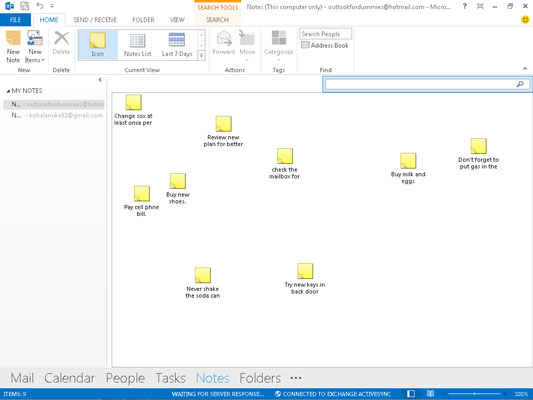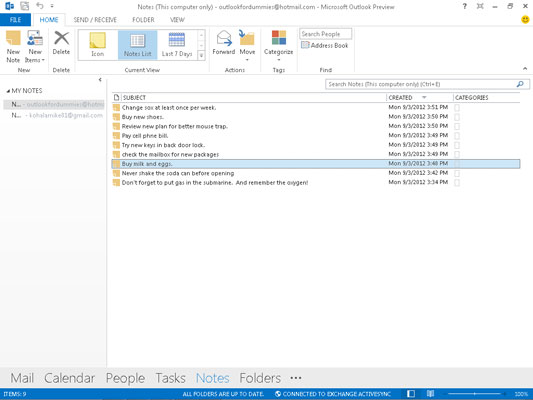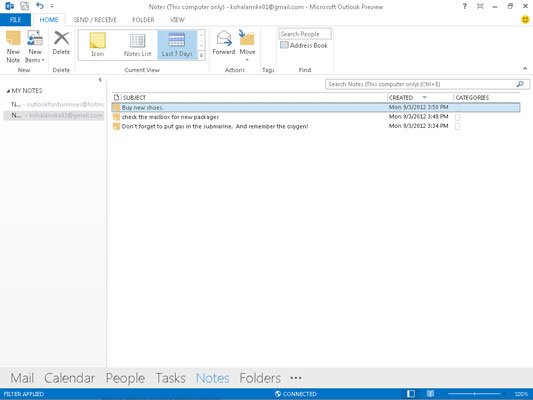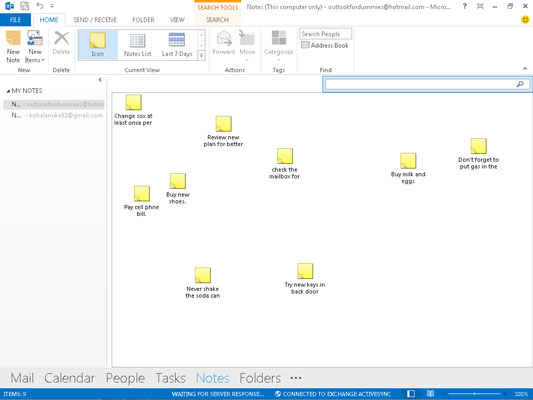
Proovige ikoonivaadet – vaid hulk märkmeid, mis on teie laual laiali.
Sulle võib meeldida vabas vormis ikoonivaade. Ikoonivaate kasutamiseks klõpsake lindi jaotises Praegune vaade nuppu Ikoon. Kui teete seda, täitub ekraan hulga ikoone ja iga ikooni jaoks uskumatult pikkade pealkirjadega.
Outlook kasutab ikooni pealkirjana teie sõnumi esimest rida, nii et ekraan läheb kiiresti segamini. Kui eelistate loomingulist segadust, on see vaade teie jaoks.
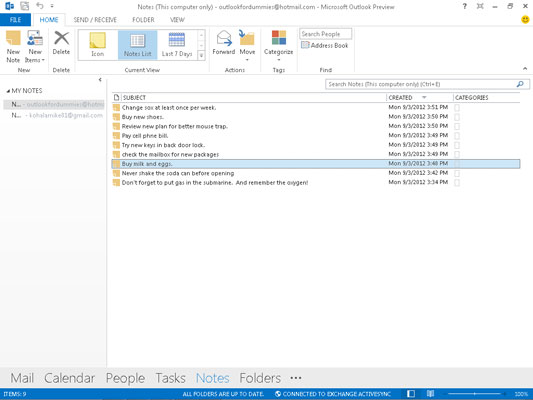
Märkmete loendi vaade on sama lihtne kui tavaline.
Lihtsalt faktid, proua. Märkmete loendi vaade näitab iga märkme teemat ja loomise kuupäeva. Märkmete loendi vaate kuvamiseks klõpsake märkmete loendi kuvamiseks navigeerimispaani jaotises Praegune vaade sõnu Märkmete loend.
Kõik, mida saate märkmega teha märkmete loendivaates, saate teha ka teistes märkmete vaadetes. Erinevus seisneb selles, et teised vaated ei võimalda alati näha märget, mida soovite teha.
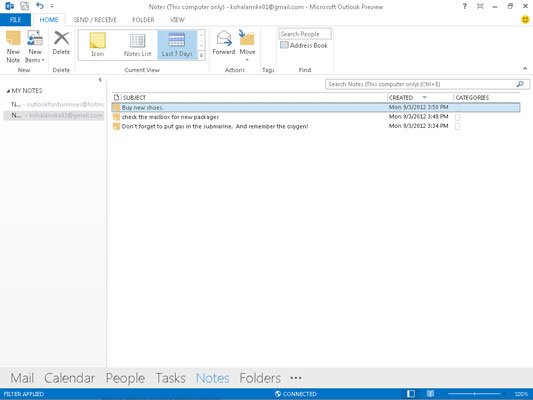
Kasutage viimaste märkmete jälgimiseks vaadet Viimased 7 päeva.
Märkmed, millega olete viimastel päevadel tegelenud, on tõenäoliselt need, mida täna vajate. Outlookil on erivaade märkmetest, mida olete viimase seitsme päeva jooksul muutnud. Viimase seitsme päeva märkmete vaatamiseks klõpsake lindi jaotises Praegune vaade sõnadel Viimased 7 päeva .
Kui te pole viimase seitsme päeva jooksul ühtegi märkust muutnud, on vaade Viimased 7 päeva tühi. Kui tühi vaade häirib teid, looge märge. See tõmbab teid nädalaks ajaks üle.